Autora:
Randy Alexander
Data De La Creació:
1 Abril 2021
Data D’Actualització:
1 Juliol 2024

Content
El reproductor Mp3 us permet escoltar música en qualsevol lloc. Independentment de si teniu un iPod, un disc San, un Coby o qualsevol altre tipus de reproductor de música, la transferència de música des de l’ordinador al dispositiu continua sent relativament senzilla. Alguns reproductors de música tenen el seu propi programari, mentre que d'altres aprofiten els programes disponibles a l'ordinador. Tot i que l'iPod només és compatible amb iTunes, altres reproductors de MP3 són generalment menys limitats.
Passos
Mètode 1 de 3: utilitzeu iTunes amb l'iPod o un altre dispositiu
Instal·leu iTunes. iTunes està integrat al sistema operatiu Mac i els usuaris de Windows han de descarregar i instal·lar el programari des de http://www.apple.com/itunes/download.
- Feu clic a "Baixa ara" per descarregar el programari d'instal·lació. Un cop descarregat el programari, executeu-lo i seguiu les instruccions que apareixen a la pantalla.
- Si utilitzeu Internet Explorer i teniu problemes per descarregar iTunes, és possible que hàgiu d'ajustar el nivell de filtre del bloquejador d'elements emergents (el bloqueig d'elements emergents). Aneu al menú "Opcions d'Internet" d'Internet Explorer i feu clic a "Privadesa". Feu clic a "Configuració" a sota del bloquejador de finestres emergents i configureu el nivell de filtre a "Mitjà".

Afegiu música a la vostra biblioteca d'iTunes. La primera vegada que executeu iTunes, l'ordinador s'escanejarà per cercar música per afegir-la a la biblioteca (Biblioteca). Si heu afegit molta música o no veieu fitxers a la biblioteca, hi ha dues maneres més de fer-ho:- Arrossegueu la carpeta a iTunes. Si utilitzeu un Mac, heu d’obrir Finder i fer clic a Música i, a continuació, arrossegueu i deixeu anar la carpeta desitjada a la vostra biblioteca d’iTunes. Si utilitzeu Windows, premeu ⊞ Guanya+E Per obrir l'Explorador de fitxers, aneu a la carpeta de música i arrossegueu-la a la biblioteca d'iTunes.
- Una altra manera (en ambdós sistemes operatius) és obrir el menú Fitxer i fer clic a "Afegeix a la biblioteca". Seleccioneu una o més carpetes que vulgueu afegir i feu clic a "D'acord".
- Si no sabeu on s’emmagatzemen els fitxers de música a l’ordinador Windows, premeu ⊞ Guanya+F per obrir la cerca de Windows. Tipus
*. mp3 (o.ogg,.flac,.mp4 etc ...) al quadre de cerca i premeu ↵ Introduïu. Quan vegeu els resultats de la cerca, feu clic amb el botó dret sobre un fitxer i trieu "Propietats". El camí d'accés complet al fitxer apareixerà al costat de Ubicació.

Connecteu el reproductor Mp3 a l'ordinador. Utilitzeu el cable USB inclòs amb el dispositiu per connectar-lo a l’ordinador. Si és la primera vegada que feu això, l'ordinador començarà a instal·lar controladors automàticament.
Cerqueu reproductor de MP3 a l'iTunes. Mentre el reproductor Mp3 sigui compatible amb iTunes, el dispositiu es mostrarà automàticament al programari. Si teniu problemes, assegureu-vos que utilitzeu la versió més recent d'iTunes.
- ITunes 10 i versions posteriors: el dispositiu apareixerà a la part esquerra de la pantalla, al menú "Dispositius". El dispositiu pot aparèixer com el fabricant del reproductor Mp3 (per exemple, "Sony Mp3") o el vostre nom ("iPod de Maria", per exemple).
- ITunes 11: a l'extrem superior dret d'iTunes, apareixerà una icona a prop de l'enllaç iTunes Store. Hauríeu de veure una petita icona que representa un reproductor de MP3 amb el nom del dispositiu al costat.
- ITunes 12: feu clic a la icona del reproductor de Mp3 a l'extrem superior esquerre de l'iTunes.

Arrossegueu i deixeu anar fitxers de la biblioteca al reproductor de Mp3. Podeu fer clic i deixar anar cada cançó al dispositiu o diverses cançons alhora.- Si no podeu deixar caure música al dispositiu, feu doble clic al dispositiu i trieu "Resum" a la barra lateral esquerra. Al menú que apareix, desplaceu-vos cap avall fins a Opcions i marqueu la casella "Gestiona manualment música i vídeos".
- Si encara hi ha problemes, proveu de desconnectar i torneu a connectar al reproductor de Mp3. Si això no funciona, proveu de reiniciar iTunes.
Desconnecteu el dispositiu. Seleccioneu el dispositiu a iTunes i premeu ⌘ Cmd+E si esteu en un Mac o Ctrl+E si utilitzeu Windows. Desconnecteu el reproductor de música.
Espereu fins que el reproductor Mp3 busqui el nou fitxer. Això sol passar automàticament després de desconnectar el dispositiu de l'ordinador. Si el fitxer no apareix al menú Música, reinicieu el dispositiu per iniciar l'escaneig. publicitat
Mètode 2 de 3: utilitzeu el reproductor de Windows Media al Windows 7, 8.1 o Vista
Obriu el Windows Media Player. Això no funciona amb els iPod, però normalment funciona amb la majoria dels altres reproductors de MP3. Feu clic a Inicia i, a continuació, escriviu la paraula Multimèdia al quadre de cerca. Quan aparegui el reproductor de Windows Media als resultats de la cerca, feu clic per obrir-lo.
Afegiu música a la biblioteca del reproductor multimèdia. Si no heu utilitzat Media Player abans, haureu d'afegir fitxers de música a la biblioteca.
- Feu clic a "Organitza" i, a continuació, a "Gestiona les biblioteques". Seleccioneu "Música".
- Al quadre de diàleg Ubicacions de les biblioteques musicals, seleccioneu la carpeta que conté la vostra música i feu clic a "Inclou carpeta" per afegir-la al reproductor multimèdia.
- Si no sabeu on s’emmagatzema la música, podeu fer cerques a l’ordinador prement ⊞ Guanya+F per obrir la cerca de Windows. Tipus
*. mp3 al quadre de cerca i premeu ↵ Introduïu. Quan es retornin els resultats de la cerca, feu clic amb el botó dret sobre un fitxer i trieu "Propietats". El camí d'accés complet al fitxer es mostrarà al costat de Ubicació.
Connecteu el reproductor Mp3 a l'ordinador. Utilitzeu el cable USB inclòs amb el dispositiu per connectar-lo a l’ordinador. Si és la primera vegada que feu això, l'ordinador començarà a instal·lar controladors automàticament. Si el vostre reproductor Mp3 venia amb un CD o instruccions sobre com instal·lar els controladors, seguiu les instruccions que proporcionen les instruccions específiques del fabricant per al vostre reproductor.
Trieu un formulari de sincronització. Si el reproductor de Mp3 està connectat al Windows Media Player per primera vegada, el dispositiu se sincronitzarà en funció del que es consideri millor per al vostre dispositiu.
- Se seleccionarà la sincronització automàtica si el reproductor de MP3 té més de 4 GB d’espai d’emmagatzematge i totes les pistes de la biblioteca són inferiors a això. Tingueu en compte que si trieu Sincronització automàtica, el dispositiu se sincronitzarà automàticament amb la biblioteca del reproductor de Windows Media cada vegada que connecteu el dispositiu.
- Es seleccionarà el mode de sincronització manual si el reproductor té menys de 4 GB d’espai d’emmagatzematge i no es poden desar totes les pistes aquí.
- Com canviar de sincronització automàtica al mode manual (o viceversa)
- Feu clic al botó "Canvia a la biblioteca" a l'extrem superior dret del reproductor multimèdia. Feu clic a la pestanya Sincronització i, a continuació, feu clic al botó "Opcions de sincronització" (el botó amb la marca de verificació).
- Feu clic a "Configura la sincronització" i cerqueu la secció Configuració del dispositiu. Desmarqueu la casella que hi ha al costat de "Sincronitza aquest dispositiu automàticament" si voleu sincronitzar-la manualment o afegiu una marca de selecció si voleu que el procés passi automàticament.
Feu clic a "Sincronitza" per començar a afegir música al reproductor de mp3. El reproductor de Mp3 es mostrarà a la part superior d'aquesta pestanya amb un nom com "El meu dispositiu multimèdia". Seleccioneu i arrossegueu els fitxers de música preferits al reproductor de Mp3.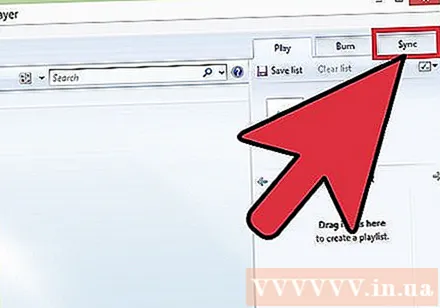
- Si decidiu sincronitzar automàticament, no cal que ho feu perquè els vostres fitxers ja estan sincronitzats.
Desconnecteu el reproductor Mp3 de manera segura quan es copien els fitxers. Per fer-ho, feu clic al dispositiu USB de la safata del sistema (a l'extrem inferior dret de la pantalla, a prop del rellotge) i seleccioneu "Expulsa maquinari de manera segura".
Espereu a que el vostre reproductor de MP3 busqui fitxers nous. Normalment, això passa automàticament després de desconnectar el dispositiu de l’ordinador. Si el fitxer no apareix al menú Música, haureu de reiniciar el dispositiu per continuar amb l'escaneig. publicitat
Mètode 3 de 3: transferència manual de música al Windows
Connecteu reproductor de MP3 i ordinador. Connecteu el dispositiu a l’ordinador mitjançant el cable USB inclòs amb el dispositiu. Si és la primera vegada que feu això, l'ordinador començarà a instal·lar controladors automàticament.Si el vostre reproductor de Mp3 inclou un CD o instruccions sobre com instal·lar els controladors, seguiu les instruccions específiques del fabricant del vostre reproductor.
Cerqueu la carpeta de l'ordinador que conté la vostra música. Executeu File Explorer en qualsevol versió de Windows fent clic a ⊞ Guanya+E i aneu a la carpeta que conté la vostra música.
- Si no recordeu on s’emmagatzemen els fitxers de música a l’ordinador Windows, premeu ⊞ Guanya+F per obrir la cerca de Windows. Tipus
*. mp3 (o.ogg,.flac,.mp4 etc ...) al quadre de cerca i premeu ↵ Introduïu. Quan apareguin els resultats de la cerca, feu clic amb el botó dret sobre un fitxer i trieu "Propietats". El camí d'accés complet al fitxer apareixerà al costat de Ubicació.
- Si no recordeu on s’emmagatzemen els fitxers de música a l’ordinador Windows, premeu ⊞ Guanya+F per obrir la cerca de Windows. Tipus
Obriu una altra finestra de l'Explorador de fitxers per veure el reproductor de Mp3. Premeu ⊞ Guanya+E i amplieu el menú Ordinador a la part esquerra de la pantalla. En fer doble clic al reproductor Mp3, normalment es denominarà "Disc extraïble" o "Reproductor Mp3".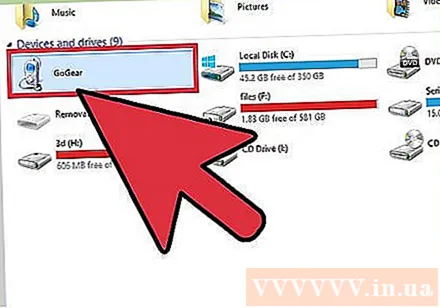
Cerqueu la carpeta Música al reproductor de Mp3. Consulteu les instruccions que es proporcionen amb el dispositiu per saber exactament on emmagatzemar els fitxers de música, però normalment els reproductors de música tenen la carpeta "Música". Un cop trobada la carpeta, obriu-la fent doble clic.
Arrossegueu la pista al reproductor de Mp3. A la primera finestra de l'Explorador de fitxers (la que obre la carpeta de música al vostre PC), seleccioneu els fitxers que vulgueu transferir. La majoria de reproductors de MP3 us permeten arrossegar tota una carpeta (o carpetes) al vostre dispositiu, de manera que no hi ha res de què preocupar-vos si heu organitzat correctament els fitxers pel nom de l’artista. Seleccioneu i arrossegueu el fitxer a una altra pantalla Explorador de fitxers (la pantalla obre la carpeta Música al dispositiu Mp3).
Tanqueu la finestra Explorador de fitxers. Assegureu-vos de copiar les pistes abans de fer-ho.
Desconnecteu de manera segura el reproductor Mp3. Per fer-ho, feu clic al dispositiu USB de la safata del sistema (a l'extrem inferior dret de la pantalla, a prop del rellotge) i seleccioneu "Expulsa maquinari de manera segura".
Espereu a que el vostre reproductor de MP3 busqui fitxers nous. Normalment, això passa automàticament després de desconnectar el dispositiu de l'ordinador. Si el fitxer no es mostra al menú Música, reinicieu el dispositiu per iniciar l'escaneig. publicitat
Consells
- Alguns reproductors de Mp3 inclouen un CD o un enllaç de descàrrega per al vostre programari de gestió de música. Exemple: reproductor de Sony que ve amb MediaGo. És possible que hàgiu d’utilitzar els mètodes anteriors per transferir música al dispositiu si no esteu familiaritzat amb el programari del reproductor de Mp3.
- Els diferents reproductors MP3 permeten reproduir diferents tipus de fitxers. Per exemple, alguns reproductors de MP3 només us permeten reproduir fitxers amb extensions
.mp3, mentre que altres reproductors també accepten fitxers amb extensió.ogg o.flac. - No es pot moure actualment reproduint música (com ara música a Pandora o YouTube) a un reproductor de Mp3. Només es poden transferir al reproductor els fitxers que s’hagin descarregat prèviament a l’ordinador.
- Per estalviar temps copiant cançons al reproductor de música, podeu seleccionar diversos fitxers alhora mantenint premuda la tecla. Ctrl (o clau ⌘ Cmd al Mac) quan feu clic a diversos fitxers. Feu clic a qualsevol fitxer de l'àrea seleccionada i arrossegueu tots els fitxers alhora.



